どうも、しょういちです。
今回は、NINTENDO 64ソフトでゲーム実況・ゲーム配信をするやり方&おすすめのキャプチャーボードについてをご紹介します。
任天堂が本格的に3Dゲームに対応したNINTENDO 64では、ファミコンやスーパーファミコンの2Dゲームとまた違った面白さが体験できます。
NINTENDO 64のゲームソフトは実機ではもちろん、Wii Uのバーチャルコンソールでプレイ可能でしたが、2021年10月26日には「Nintendo Switch Online + 追加パック」としてNINTENDO 64のタイトルが追加され、オンライン上でも遊べるようになりました。
この記事では、そうしたNINTENDO 64ソフトの様々な遊び方にあわせたゲーム実況・配信のやり方や、おすすめキャプチャーボードについてを解説していきます。
なお、「そもそもキャプチャボードって何?」という方は、下記の記事をご覧ください。
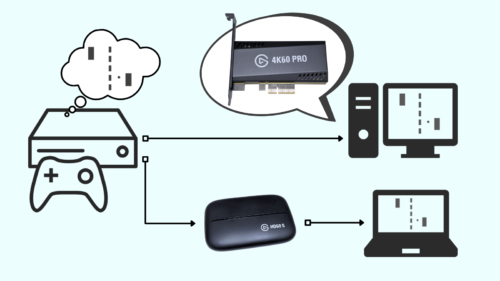
NINTENDO 64ソフトでゲーム実況・配信をする方法3つを確認しよう
NINTENDO 64のゲームソフトは実機ではもちろん、それ以外の機器や方法を利用して遊ぶことができます。これはゲーム実況・配信でも同様で、具体的な手段としては下記3つになります。
- NINTENDO 64の実機
- Wii U バーチャルコンソール
- Nintendo Switch Online + 追加パック(有料オンラインサービス)
一つずつチェックしていきましょう。
NINTENDO 64の実機を使って遊ぶ場合/接続方法&メリット・デメリット
| 遊べるタイトル | 発売済みのNINTENDO64ソフト(208作品) |
| 本体のAV出力端子 | MULTI OUT |
| キャプチャーボードとの接続 | コンポジットビデオ・S端子ケーブル |
- 当時と同じ状況・感覚で遊ぶことができる
- 純正本体なので全てのNINTENDO64ソフトが確実に動作する
- S端子・RCA端子・RFスイッチでの出力が可能
- 中古でも動作品を安く入手できる
- ソフトの内蔵電池が切れているとセーブができない
- プレイ中の本体に衝撃が加わると、ほぼ確実に動作が停止する
- NINTENDO 64専用の特殊コントローラ・周辺機器が必須となるソフトも多い
NINTENDO 64本体(NUS-001)を使って、NINTENDO 64ソフトを遊ぶ方法です。
本体のカラーバリエーションは様々存在しますが、基本的に全てNUS-001と仕様・性能は同じものです。
本体の背面には「電源」「MULTI OUT」などがあります。
電源には、給電のためにACアダプタ(NUS-002)を接続します。
NINTENDO 64専用のACアダプタのため、他の機種では使用できません。
MULTI OUTには、モノラルAVケーブル(SHVC-007)、ステレオAVケーブル(SHVC-008)、S端子ケーブル(SHVC-009)を接続します。
また、MULTI OUTにRFモジュレータ(NUS-003)を接続することも可能です。
RFモジュレータを使用することで、RFスイッチ(HVC-003)のケーブルが接続できます。
画像のものがRFスイッチです。
RFスイッチの詳細&ビデオデッキを利用したRFスイッチの接続方法については、下記の記事をご覧ください。

RFスイッチのケーブルはそのままキャプチャーボードに繋ぐことはできないため、ビデオデッキを利用してRCA端子で接続できるように変換します。
しかし、わざわざRFモジュレータ&RFスイッチ&ビデオデッキを利用する方法は手間がかかりすぎるため、基本的には本体のMULTI OUTにAVケーブル・S端子ケーブルを接続したほうが楽です。
キャプチャーボードもコンポジット・S端子接続に対応しているものを選びましょう。
アップスキャンコンバーターを使用すれば、コンポジット・S端子をHDMI端子に変換して接続することも可能になりますが、録画・配信の最中に不具合が発生する可能性もあります。コンバーター使用する際は、注意しましょう。
Wii U バーチャルコンソールを利用して遊ぶ場合/接続方法&メリット・デメリット
| 対応ハード | Wii U |
| 遊べるタイトル | 配信されているタイトルのみ |
| 本体のAV出力端子 | HDMI、MULTI AV OUT(コンポーネント・D端子・S端子・コンポジットケーブル対応) |
| キャプチャーボードとの接続 | HDMI・コンポーネント・D端子・S端子・コンポジットビデオケーブル |
- 懐かしのタイトルを現行のゲーム機で手軽に遊べる
- 入手困難なソフトでも、当たり前のように安価で配信されている
- NINTENDO 64ソフトを高画質・高音質で遊ぶことができる
- 中断機能やまるごと保存機能などが利用できる
- 様々なAVケーブルで出力が可能
- 全てのNINTENDO64タイトルが配信されているわけではない
- ソフトは1本ごとに購入する必要がある
- ダウンロードソフトの購入にはインターネットへの接続が必要
Wii U バーチャルコンソールを活用して、NINTENDO64ソフトを遊ぶ方法です。
バーチャルコンソールは、今まで発売されていたゲームソフトを有料でダウンロードすることができるNintendo公式サービスです。
発売済みの全てのタイトルが配信されているわけではありませんが、NINTENDO 64タイトルはもちろん、それ以外のゲーム機のソフトもダウンロード&プレイできます。
なお、この方法はWii Uで遊んでいるのと同じような扱いになります。
Wii UのAV出力端子は、HDMI・コンポーネント・D端子・S端子・コンポジットなどがあります。キャプチャーボードと接続する際は、画質・音質の良いHDMIケーブルでの接続がおすすめです。
接続方法などの詳細について、下記の記事もあわせてご覧ください。

Nintendo Switch Online + 追加パック を利用して遊ぶ場合/接続方法&メリット・デメリット
| 対応ハード | Nintendo Switch |
| 遊べるタイトル | 配信されているタイトルのみ |
| 本体のAV出力端子 | HDMI |
| キャプチャーボードとの接続 | HDMIケーブル |
- 懐かしのタイトルを現行のゲーム機などで手軽に遊べる
- NINTENDO 64ソフトを高画質・高音質で遊ぶことができる
- 契約中はメガドライブ・ファミコン・スーパーファミコンなどの配信タイトルも遊ぶことができる
- どこでもセーブ(中断セーブ)機能が利用できる
- 全てのNINTENDO64タイトルが配信されているわけではない
- 配信されたばかりでタイトル数が少ない
- 契約プランが12か月のみで、1か月ごとの契約はできない
- 遊ぶにはインターネットへの接続が必須
- 入力遅延やラグが大きく発生する
Nintendo Switchの有料オンラインサービス「Nintendo Switch Online」を活用して、NINTENDO64ソフトを遊ぶ方法です。
2021年10月26日からサービスが開始した「Nintendo Switch Online + 追加パック」に月額会員登録することで、NINTENDO 64ソフトをオンライン上でプレイできます。
登場したばかりで遊べるタイトルはまだ少なく、発売済みの全てのタイトルが配信されるわけでもありませんが、Nintendo SwitchでNINTENDO 64ソフトを高画質・高音質で遊べるのがメリットです。
Nintendo SwitchのAV出力端子は、HDMIのみとなっています。キャプチャーボードと接続する際も、HDMIケーブルでの接続になります。
NINTENDO 64のゲーム実況・配信におすすめのキャプチャーボード5点
NINTENDO 64でゲーム実況・配信をする場合に、おすすめのキャプチャーボード5つをご紹介します。
- I-O DATA GV-USB2
- I-O DATA GV-HDREC
- AVerMedia ER330
- Elgato Game Capture HD
- Elgato HD60 S
それぞれ見ていきましょう。
I-O DATA「GV-USB2」/NINTENDO 64 実機向き
| 製品名 | USB接続ビデオキャプチャー GV-USB2(通称:GV-USB2) |
| パソコンとの接続方法 | 外付け型・USB2.0 |
| エンコード方式 | ソフトウェアエンコード |
| パススルー出力 | なし |
| 最大録画品質 | 480i/59.94fps(OBS Studio・アマレコTVを使用) |
| 映像ビットレート | キャプチャーソフトのコーデックに依存 |
| 接続可能なビデオ端子 | コンポジット・S端子 |
| 対応OS | Windows XP SP2 以降(Windows 10対応) |
| 発売日 | 2010年9月下旬頃 |
| 備考 | 同じ本体で販売名称の異なるGV-USB/E・GV-USB2/HQ・GV-USB2/Aが存在する |
「レトロゲームの実況・配信には I-O DATA(アイ・オー・データ)のGV-USB2」というくらいに、定番のキャプチャーボードです。
2010年9月に発売してから未だに売れ続けている人気のキャプチャーボードで、コンポジット・S端子接続が可能なゲーム機で実況・配信する際に役立ちます。
▲Amazonではパッケージが新しくなった「GV-USB2/E」という名称で販売されています。アイ・オー・データ製ではない類似品も多いので、間違えないように注意しましょう。
GV-USB2の詳細は、下記の記事からご覧ください。

I-O DATA「GV-HDREC」/PC不要でゲーム映像キャプチャーが可能
| 製品名 | HDMI/アナログキャプチャー GV-HDREC(通称:GV-HDREC) |
| パソコンとの接続方法 | PC不要・単体録画(スタンドアロン) |
| エンコード方式 | ハードウェアエンコード |
| パススルー出力 | フルHD(1920×1080)パススルー対応 |
| 最大録画品質 | 1080p/60fps |
| 映像ビットレート | 最大36Mbps |
| 接続可能なビデオ端子 | HDMI・コンポジット |
| 対応ストレージ | SDカード(128GBまで)、USB HDD/SSD/メモリー(2TBまで) |
| 発売日 | 2016年12月下旬頃 |
| 備考 | 1ファイル最大10時間まで録画可能 |
GV-USB2に続けて、こちらも I-O DATAのGV-HDRECです。
PC不要で場所を選ばずに録画が行えるキャプチャーボードで、コンポジットだけでなくHDMI接続にも対応しているため、レトロゲーム&最新ゲームで実況・配信したい方におすすめです。
本体のボタンで操作が行えて、各種設定も項目を選択するだけでOKという、初心者にも優しい製品です。
GV-HDRECの詳細は、下記の記事からご覧ください。

AVerMedia「ER330」/PC不要で録画&配信が可能
| 製品名 | EzRecorder 330(通称:ER330) |
| パソコンとの接続方法 | PC不要・単体録画(スタンドアロン) |
| エンコード方式 | ハードウェアエンコード(H.264・H.265) |
| パススルー出力 | 4K(3840×2160)パススルー対応 |
| 最大録画品質 | 1080p/60fps |
| 映像ビットレート | 最大40Mbps |
| 接続可能なビデオ端子 | HDMI・コンポジット |
| 対応ストレージ | microSDXCカード(512GBまで)、USB HDD/SSD(4TBまで)、NAS |
| 発売日 | 2021年2月5日 |
| 備考 | 1ファイル最大10時間まで録画可能(ファームウェアver 1.1.8.9以降に要アップデート) |
AVerMediaのER330は、PC不要で録画だけでなく配信もできてしまう便利なキャプチャーボードです。
HDMI・RCA(コンポジット)端子に対応しているため、NINTENDO 64の実機だけでなく、Nintendo Switchでもゲーム実況・配信をしたい方にピッタリな製品です。
ER330の詳細は、下記の記事からご覧ください。

Elgato「Game Capture HD」/1台あればレトロゲーム全般に対応も可能
| 製品名 | Game Capture HD |
| パソコンとの接続方法 | 外付け型・USB2.0 |
| エンコード方式 | ハードウェアエンコード(H.264+AAC) |
| パススルー出力 | フルHD(1920×1080)パススルー対応 |
| 最大録画品質 | 1080p/30fps(720pでは60fps) |
| 映像ビットレート | 最大30Mbps |
| 接続可能なビデオ端子 | HDMI・コンポーネント・コンポジット・S端子 |
| 対応OS | Windows 7 以降 / macOS X 10.7 Lion 以降 |
| 発売日 | 2012年5月21日(日本は2012年8月中旬) |
| 備考 | S端子アダプタは別売り |
Elgato Game Capture HDは、様々なゲーム機に対応できるキャプチャーボードで、1台あればたいていのレトロゲームのキャプチャーが可能になります。
基本はHDMI・コンポーネント・コンポジット接続に対応していますが、別途変換アダプタを用意することでS端子接続も可能です。
この製品はすでに生産を終了しているため、中古品で入手しましょう。
Game Capture HDの詳細は、下記の記事からご覧ください。

Elgato「Game Capture HD60 S」/入手しやすいHDMIキャプチャーボード
| 製品名 | Game Capture HD60 S(通称:HD60 S) |
| パソコンとの接続方法 | 外付け型・USB3.0(USB3.2 Gen1) |
| エンコード方式 | ソフトウェアエンコード |
| パススルー出力 | フルHD(1920×1080)パススルー対応 |
| 最大録画品質 | 1080p/60fps |
| 映像ビットレート | 最大40Mbps(4K Capture Utility使用時は最大60Mbps) |
| 接続可能なビデオ端子 | HDMI |
| 対応OS | Windows 10・11(64ビット版) / macOS 10.12 Sierra 以降 |
| 発売日 | 2016年4月頃 |
| 備考 | 上位モデルは「Game Capture HD60 S+」 |
Elgato Game Capture HD60 Sは、Nintendoのオンラインサービスやバーチャルコンソールを利用して、ゲーム実況・配信をする人に適したキャプチャーボードです。
接続端子がHDMIのみで、RFスイッチ・コンポジット・S端子入力には対応していません。
ビデオデッキ&アップスキャンコンバータを利用することで、実機でもHDMI接続による録画・配信も可能な場合がありますが、動作保証はありません。
Game Capture HD60 Sの詳細は、下記の記事からご覧ください。

NINTENDO 64でゲーム実況・配信をするやり方&おすすめキャプチャーボードをまとめると……
- NINTENDO 64ソフトは、実機・バーチャルコンソール・Nintendo Switch Online+追加パックなどで遊べる
- キャプチャーボードはS端子・コンポジット接続かHDMI接続が可能なものを選ぼう
- 動作保証はないが、S端子・コンポジットをHDMIに変換するコンバーターを使う手もある
- おすすめキャプチャーボードは、安価でS端子・コンポジット接続対応のGV-USB2
NINTENDO 64ソフトのゲーム実況・配信は、NINTENDO 64の実機を使ったほうが遊べるソフトも多く、当時と近い気分で楽しめます。
もちろん、バーチャルコンソールやNintendo Switch Online+追加パックなどの各種有料サービスを利用しても問題ありません。
その人の収録環境や好みなど、自分にあった方法&キャプチャーボードでゲーム実況・配信をしてみましょう。




















コメント